Trong một thời gian dài, các magnet link trở nên quan trọng đối với tất cả các trình duyệt chính, khiến việc tải file torrent dễ dàng hơn. Nhưng chính xác magnet link là gì? Làm cách nào để thiết lập và mở nó? Và làm thế nào để bạn thay đổi chương trình mà chúng liên kết? Bài viết này sẽ giải đáp những thắc mắc này của bạn.
Lưu ý: Bạn sẽ cần phải có một nền tảng Bittorrent như Vuze, Utorrent hoặc Transmission để sử dụng các magnet link.
Mục lục bài viết
Magnet link là gì?
Magnet link và file torrent thường đi đôi với nhau nhưng chúng không hoàn toàn giống nhau. Thực tế, nếu sử dụng magnet link, bạn thậm chí không cần phải tải file torrent để download nội dung. Thông tin nhận dạng quan trọng của nó được tính toán trên một trang web cụ thể hơn là trên phần mềm torrent và được gửi trực tiếp cho chương trình Bittorrent của bạn.
Ưu điểm của việc này là trang web không cần lưu trữ file torrent gốc mà chỉ cần cung cấp link. Đối với người dùng, việc này cũng giảm tiện cho họ không phải tải file torrent trước khi tải nội dung và đối với trang web, nó tiết kiệm được băng thông bởi vì không cần phải lưu trữ file trên server của nó nữa. Phần lớn các trang web torrent ngày nay sử dụng các magnet link.
Cách sử dụng magnet link
Nếu bạn không thể nhìn thấy magnet link nổi bật trên page file torrent của mình thì có một tùy chọn dễ dàng khác. Trên hầu hết các trang tải xuống torrent, bạn có thể xem được thông tin hash của magnet link trên đúng page file torrent. Sau đây là ví dụ về một hash thông tin như vậy trên một trang tải xuống phổ biến.
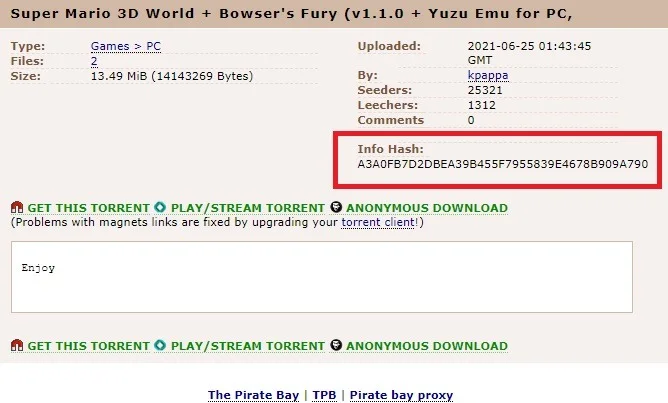
Nếu tìm hiểu sâu hơn, bạn có thể xem được magnet link hoàn chỉnh trên nút tải xuống torrent và được đánh dấu bằng tiền tố “magnet”. Như được hiển thị bên dưới trong ảnh chụp màn hình của một proxy torrent phổ biến, magnet link hiển thị rõ ràng ngay khi bạn nhấp vào liên kết torrent. Đây là những gì bạn nên cố gắng sử dụng.
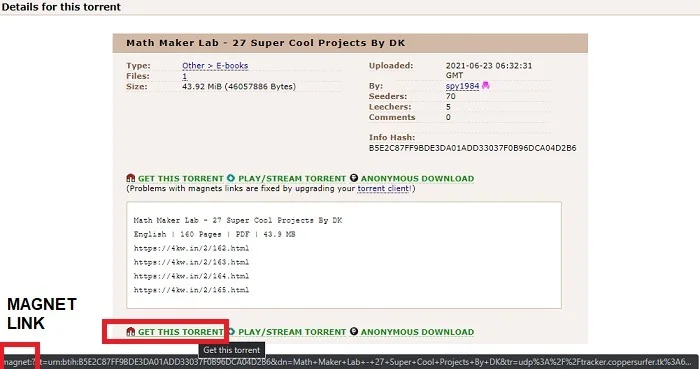
Magnet link có thể được sao chép để sử dụng thêm với Torrent client (bất kỳ phần mềm tải xuống torrent nào). Nó cũng có thể được sao chép vào các trình duyệt như Google Chrome, Microsoft Edge, Mozilla Firefox hoặc bất kỳ trình duyệt tùy chỉnh nào khác.
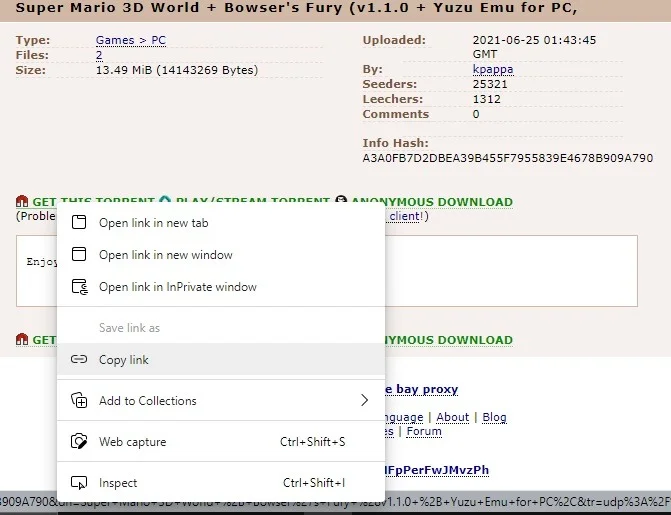
Tại đây, hash thông tin magnet link đã được sao chép vào qBittorent, một torrent client trên desktop. Nhưng chúng ta sẽ thấy những ví dụ tương tự với các trình duyệt khác nhau.
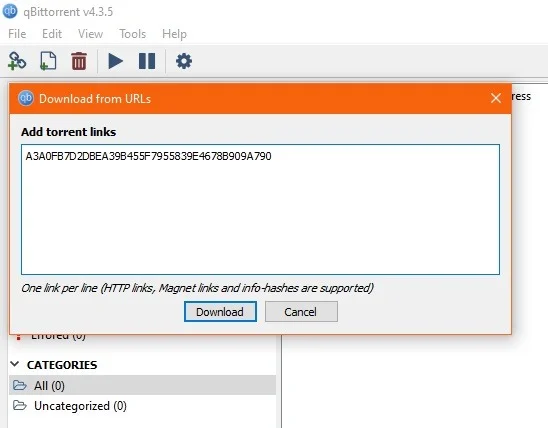
Trước khi tải xuống magnet link bằng desktop client, bạn phải quan tâm đến tính năng này trong phần tóm tắt cài đặt. Cho dù bạn cài đặt torrent client của mình trên Windows, Mac hay Linux, hãy đảm bảo rằng bạn đã kích hoạt quyền truy cập vào các magnet link.
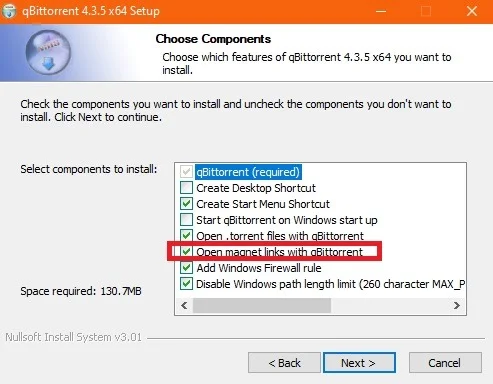
Cách mở magnet link trong trình duyệt
Mở magnet link trong Chrome
Trước tiên, bạn cần đảm bảo rằng Chrome sẽ cho phép bạn tạo magnet link. Để thực hiện việc này, hãy truy cập liên kết sau chrome://settings/handlers trên trình duyệt Chrome của bạn.
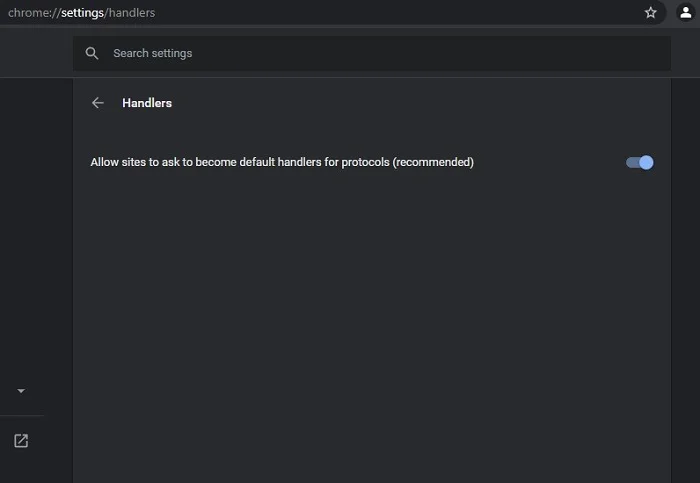
Trên trang này, hãy bật tùy chọn “Allow sites to ask to become default handlers for protocols (recommended)”.
Bạn chỉ cần tìm một trang tải xuống torrent có lưu trữ các magnet link (hầu hết trong số đó đều có), chọn file bạn muốn tải xuống và chọn “Magnet Download” nếu có tùy chọn như vậy. Nếu không, chỉ cần chọn tùy chọn tải xuống mặc định và rất có thể đó sẽ là magnet link.
Nếu đó là một magnet link "hoàn chỉnh" mà bạn đang tải xuống, bạn sẽ nhận được thông báo đề nghị mở magnet link với nền tảng Bittorrent mà bạn chọn. Khi Chrome hỏi bạn có muốn mở Bittorrent client của mình hay không, hãy đánh dấu vào ô có nội dung “Always open these types of links in the associated app”. Nhấp vào “Open” để tiếp tục.
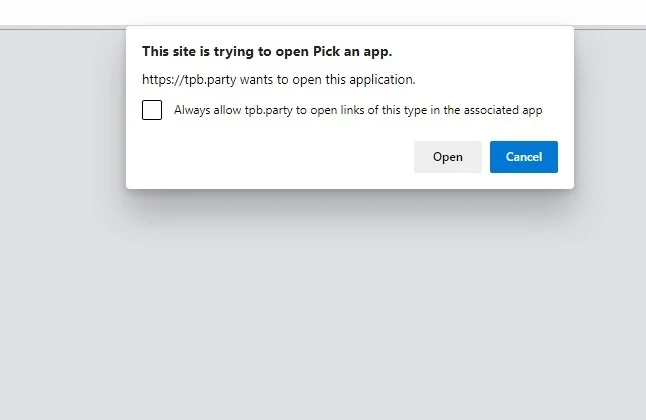
Ví dụ về việc tải xuống Open từ Chrome đã sử dụng client có tên “Torrex“, ứng dụng này có sẵn trong Microsoft Store. Những ví dụ như vậy đặc biệt hữu ích nếu torrent client của bạn không được Windows 10 hỗ trợ.
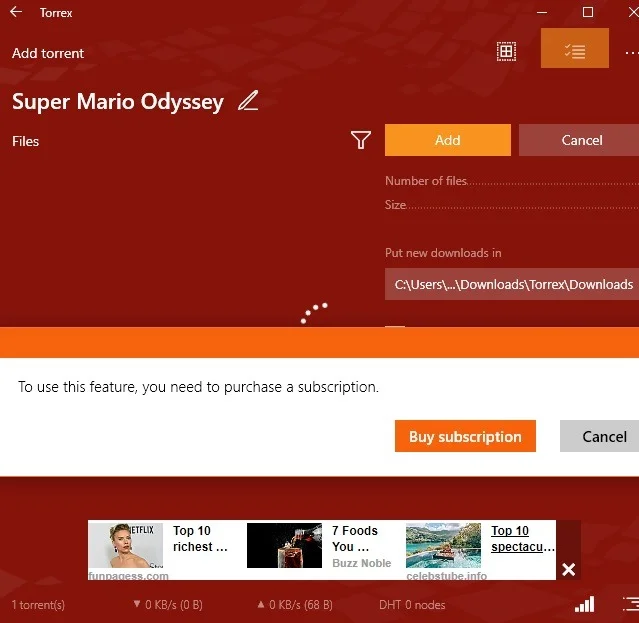
Để tải xuống magnet link trên Chrome và Edge, bạn có thể sử dụng tiện ích mở rộng có tên JSTorrent.
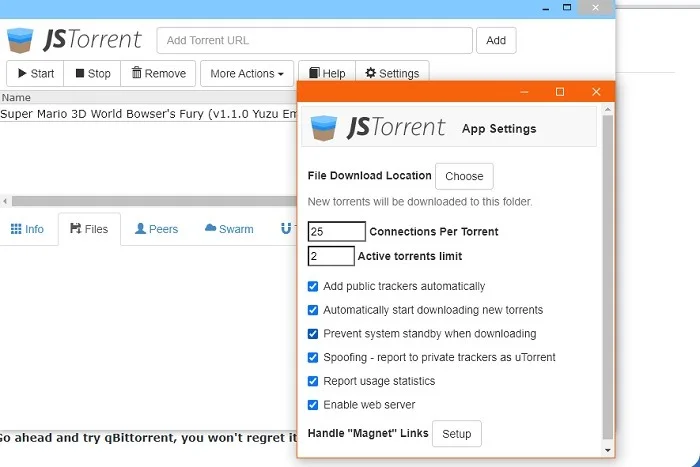
Mở magnet link trong Edge
Quy trình tải xuống torrent client trên Edge rất giống với Chrome (đặc biệt là với tiện ích mở rộng JSTorrent), nhưng bạn không cần bật bất kỳ trình xử lý nào. Thay vào đó, bạn có thể sử dụng tiện ích bổ sung “Magnet Linker” dành riêng cho trình duyệt Edge như hiển thị bên dưới.
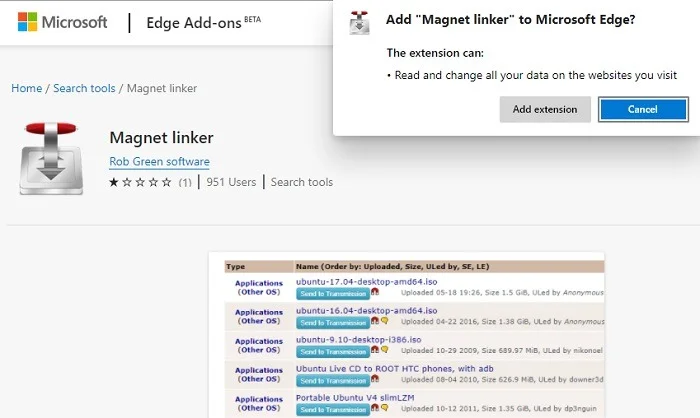
Sau khi tiện ích bổ sung trình magnet link được bật trên Edge, bạn sẽ nhận được thông báo đề nghị mở magnet link với nền tảng Bittorrent mà bạn chọn.
Mở magnet link trong Firefox
Để mở các magnet link trong Firefox, bạn lại tìm thấy file torrent mà bạn muốn tải xuống và một cửa sổ pop-up sẽ xuất hiện hỏi bạn muốn mở file bằng chương trình nào (thường là Bittorrent client của bạn). Để reset liên kết và khiến hộp thoại xuất hiện lại, hãy làm như sau.
Trong thanh địa chỉ Firefox, nhập about:config, sau đó tìm kiếm network.protocol-handler.expose.magnet trên trang đó. Trong văn bản tùy chọn này, hãy nhấp vào “Toggle” để đảm bảo “Value” được đặt thành “false”.
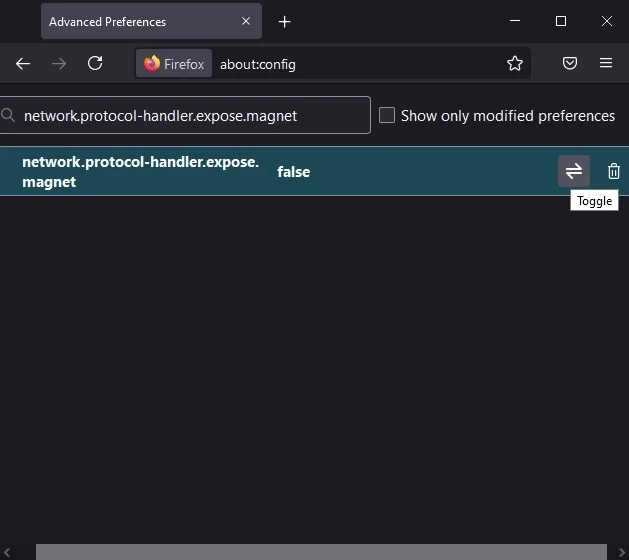
Sau khi hoàn tất, bạn có thể mở magnet link trong Firefox bằng ứng dụng torrent mà bạn chọn.
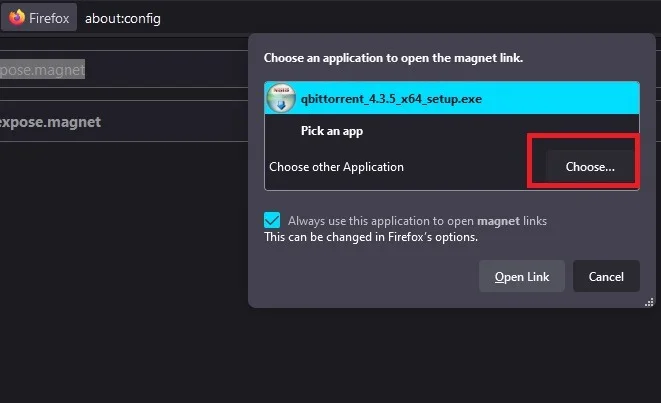
Mở magnet link trong DuckDuckGo
DuckDuckGo đang nổi lên như một trình duyệt quan tâm đến quyền riêng tư phổ biến. Để mở các magnet link bằng DuckDuckGo, chỉ cần nhấp vào biểu tượng nam châm hoặc dòng chữ nổi bật có nội dung Magnet download.
Vì trình duyệt DuckDuckGo có rất ít cài đặt cần bận tâm nên magnet link sẽ ngay lập tức mở bằng ứng dụng torrent đã cài đặt. Thông tin nhận dạng quan trọng của nó, hash, được tính toán trên một trang web nhất định và gửi trực tiếp đến chương trình torrent.
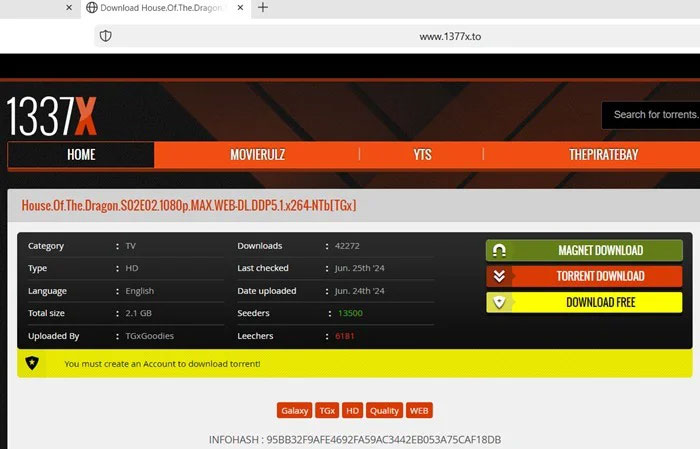
Mở magnet link bằng Safari
Trình duyệt Safari không hỗ trợ magnet link ở chế độ mặc định. Khó hơn vì các vấn đề pháp lý khi tải xuống torrent trên hệ sinh thái Apple. Như được hiển thị ở đây, bạn sẽ không thể thấy bất kỳ liên kết tải xuống nào trên magnet URL.
Tuy nhiên, có một phương pháp hoạt động trên iPad và iPhone. Bạn chỉ cần cài đặt tiện ích mở rộng Magnet Linker trên App Store. Khi tiện ích mở rộng đó hoạt động trên trình duyệt Safari, nó sẽ tự động sao chép-dán magnet link. Sau đó, bạn có thể tải xuống bằng nền tảng torrent trên Mac.
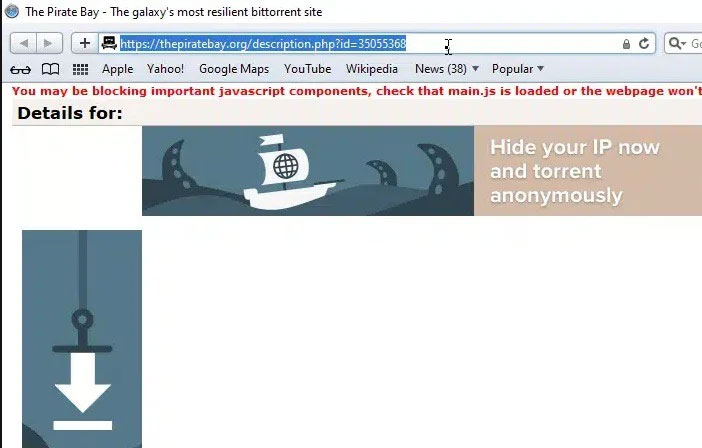
Mở magnet link bằng Opera
Để chạy magnet link bằng trình duyệt Opera, trước tiên hãy vào hộp Opera và nhập opera://settings/handlers. Thao tác này sẽ mở cài đặt trình xử lý của Opera. Tại đây, bạn phải chọn Sites can ask to handle protocols.
Quy trình mở magnet link trong Opera phần lớn tương tự như Chrome/Edge. Chỉ cần tìm file bạn muốn tải xuống và nhấp vào file đó. Nếu đó là magnet link, thì Torrent client của bạn sẽ tự động mở. Ngoài ra, bạn có thể nhận được lời nhắc hỏi xem bạn có muốn mở file magnet bằng ứng dụng torrent của mình không.
Nagnet link và file torrent song hành với nhau, nhưng chúng không hoàn toàn giống nhau. Trên thực tế, nếu bạn sử dụng magnet link, bạn thậm chí không cần tải xuống file torrent để bắt đầu tải xuống nội dung. Luôn nên sử dụng VPN trả phí đáng tin cậy khi tải xuống liên kết torrent/magnet.
Bây giờ bạn đã có thể tải xuống phim bằng magnet link, tại sao không tìm hiểu cách xem video và phim với bạn bè trực tuyến của mình?
Mở magnet link trong các trình duyệt khác
Nếu bạn đã có Bittorrent client thì quy trình liên kết magnet link trong các trình duyệt khác về cơ bản là tương tự. Chỉ cần tìm file bạn muốn tải xuống và nhấp vào nó. Nếu đó là magnet link thì Torrent client của bạn sẽ tự động mở. Ngoài ra, bạn có thể nhận được lời nhắc hỏi xem bạn có muốn mở magnet link bằng ứng dụng Bittorrent của mình hay không, giống như thông báo này trong Microsoft Edge được minh họa bên dưới.
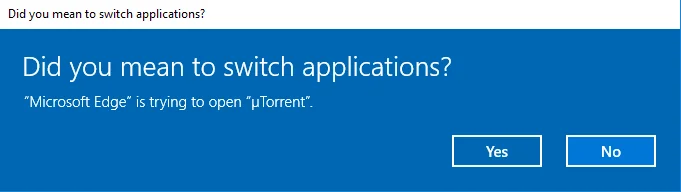
Nếu không có gì xảy ra khi bạn nhấp vào magnet link hoặc bạn nhận được thông báo rằng “file này không có ứng dụng liên kết với nó” thì bạn cần tạo liên kết file theo cách thủ công.
Đi tới Windows Register Editor (Win + R, nhập regedit vào hộp) và điều hướng đến vị trí sau:
ComputerHKEY_CLASSES_ROOTMagnetshellopencommand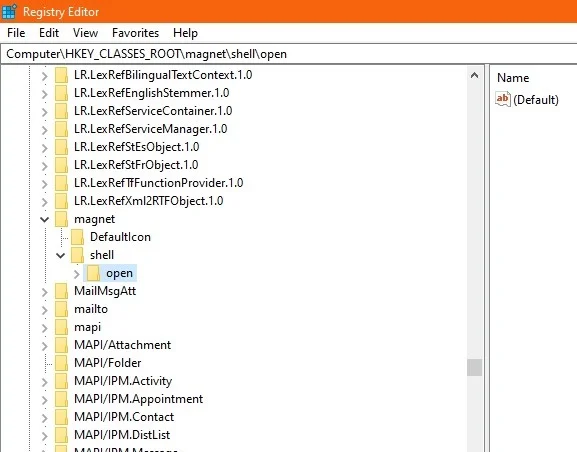
Trong ngăn registry ở bên phải trong “Data”, nó sẽ hiển thị thư mục ứng dụng Bittorrent của bạn, theo sau là một số văn bản khác. Đối với Utorrent trong thư mục mặc định, nó sẽ trông như thế này:
"C:UsersUserAppDataRoaminguTorrentuTorrent.exe" "%1" /SHELLASSOC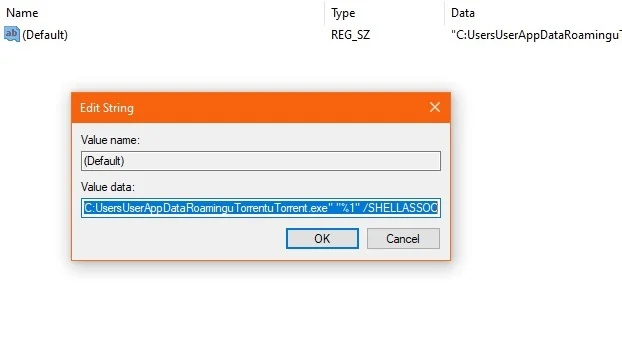
Nếu thông tin trong Data không khớp với thư mục Bittorrent client của bạn, hãy nhấp chuột phải vào “(Default)”, nhấp vào “Modify” và nhập đúng thư mục cho Bittorrent client của bạn có thể thực thi được, đảm bảo rằng nó được theo sau bởi "%1" /SHELLASSOC.
Sau khi bạn thực hiện xong việc này, tất cả các trình duyệt của bạn sẽ liên kết các magnet link với ứng dụng Bittorrent mà bạn chọn.
Chúc các bạn thực hiện thành công!
Xem thêm:
 Công nghệ
Công nghệ  AI
AI  Windows
Windows  iPhone
iPhone  Android
Android  Học IT
Học IT  Download
Download  Tiện ích
Tiện ích  Khoa học
Khoa học  Game
Game  Làng CN
Làng CN  Ứng dụng
Ứng dụng 





 Windows 11
Windows 11  Windows 10
Windows 10  Windows 7
Windows 7  Windows 8
Windows 8  Cấu hình Router/Switch
Cấu hình Router/Switch 









 Linux
Linux  Đồng hồ thông minh
Đồng hồ thông minh  macOS
macOS  Chụp ảnh - Quay phim
Chụp ảnh - Quay phim  Thủ thuật SEO
Thủ thuật SEO  Phần cứng
Phần cứng  Kiến thức cơ bản
Kiến thức cơ bản  Lập trình
Lập trình  Dịch vụ công trực tuyến
Dịch vụ công trực tuyến  Dịch vụ nhà mạng
Dịch vụ nhà mạng  Quiz công nghệ
Quiz công nghệ  Microsoft Word 2016
Microsoft Word 2016  Microsoft Word 2013
Microsoft Word 2013  Microsoft Word 2007
Microsoft Word 2007  Microsoft Excel 2019
Microsoft Excel 2019  Microsoft Excel 2016
Microsoft Excel 2016  Microsoft PowerPoint 2019
Microsoft PowerPoint 2019  Google Sheets
Google Sheets  Học Photoshop
Học Photoshop  Lập trình Scratch
Lập trình Scratch  Bootstrap
Bootstrap  Năng suất
Năng suất  Game - Trò chơi
Game - Trò chơi  Hệ thống
Hệ thống  Thiết kế & Đồ họa
Thiết kế & Đồ họa  Internet
Internet  Bảo mật, Antivirus
Bảo mật, Antivirus  Doanh nghiệp
Doanh nghiệp  Ảnh & Video
Ảnh & Video  Giải trí & Âm nhạc
Giải trí & Âm nhạc  Mạng xã hội
Mạng xã hội  Lập trình
Lập trình  Giáo dục - Học tập
Giáo dục - Học tập  Lối sống
Lối sống  Tài chính & Mua sắm
Tài chính & Mua sắm  AI Trí tuệ nhân tạo
AI Trí tuệ nhân tạo  ChatGPT
ChatGPT  Gemini
Gemini  Điện máy
Điện máy  Tivi
Tivi  Tủ lạnh
Tủ lạnh  Điều hòa
Điều hòa  Máy giặt
Máy giặt  Cuộc sống
Cuộc sống  TOP
TOP  Kỹ năng
Kỹ năng  Món ngon mỗi ngày
Món ngon mỗi ngày  Nuôi dạy con
Nuôi dạy con  Mẹo vặt
Mẹo vặt  Phim ảnh, Truyện
Phim ảnh, Truyện  Làm đẹp
Làm đẹp  DIY - Handmade
DIY - Handmade  Du lịch
Du lịch  Quà tặng
Quà tặng  Giải trí
Giải trí  Là gì?
Là gì?  Nhà đẹp
Nhà đẹp  Giáng sinh - Noel
Giáng sinh - Noel  Hướng dẫn
Hướng dẫn  Ô tô, Xe máy
Ô tô, Xe máy  Tấn công mạng
Tấn công mạng  Chuyện công nghệ
Chuyện công nghệ  Công nghệ mới
Công nghệ mới  Trí tuệ Thiên tài
Trí tuệ Thiên tài